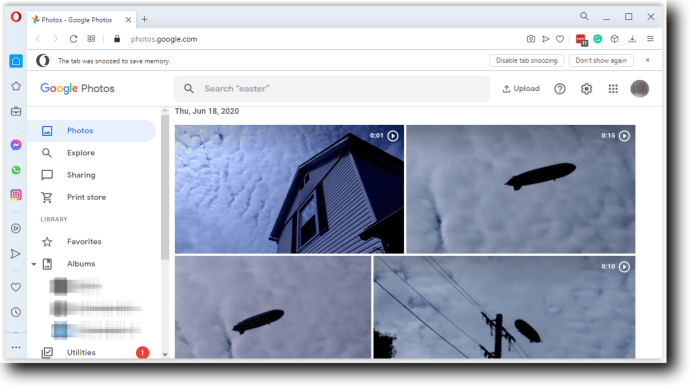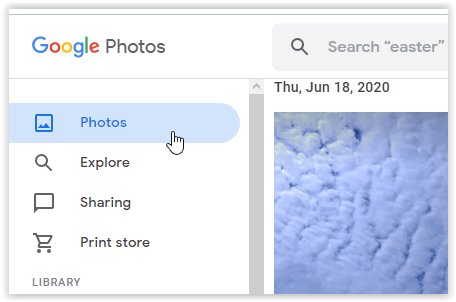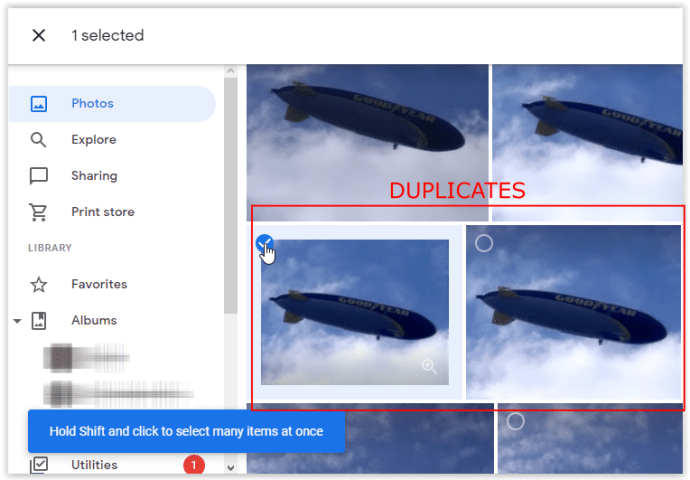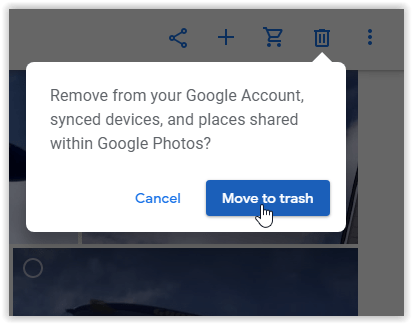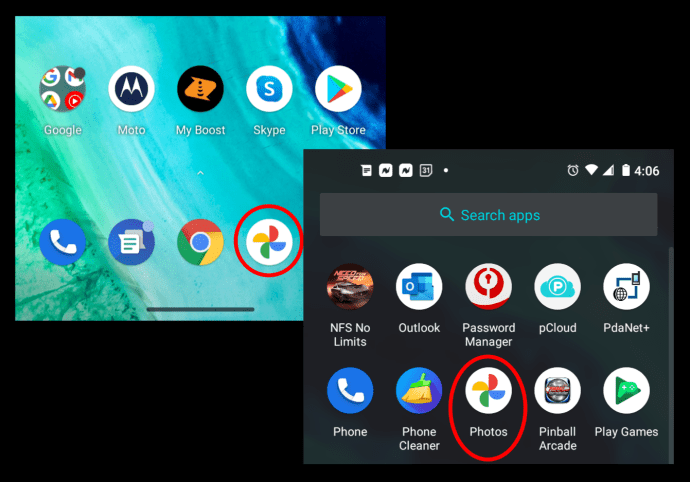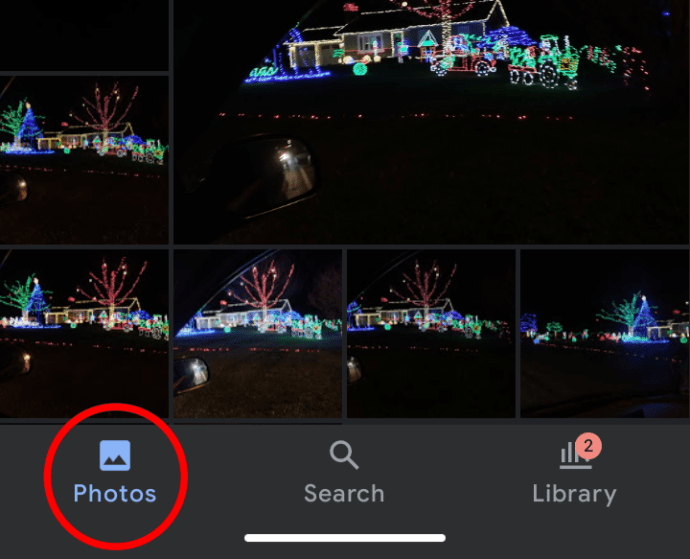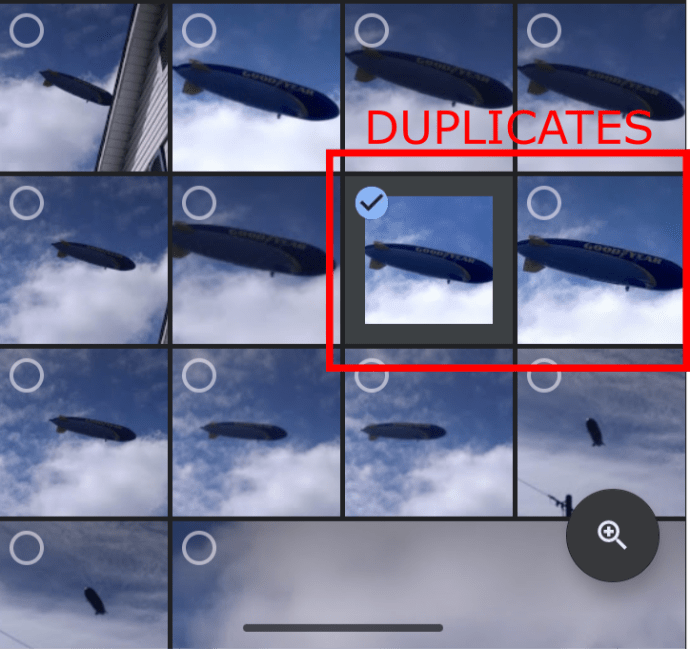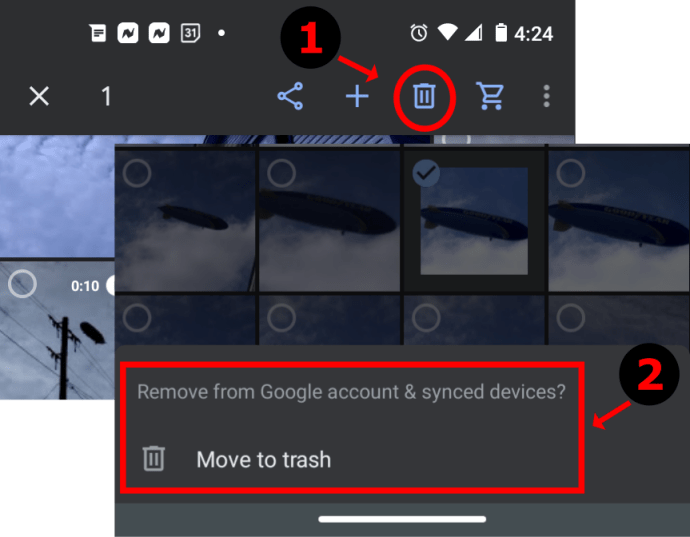Google Photos er et av de mer populære skyalternativene for lagring av bilder, selv om hver "ny" bildefil nå teller mot grensen din. Skyapplikasjonen inkluderer 15 GB gratis lagringsplass, akkurat som Google Drive (en egen skydatabase), og muligheten til å sikkerhetskopiere alle bildene dine automatisk. Noen ganger kan du imidlertid oppdage at du har dupliserte bilder som tar opp din dyrebare skylagringsplass. Så hva kan du gjøre for å fikse det, og hvorfor skjer det?

Svaret er at du for øyeblikket ikke kan fjerne Google Foto-duplikater ved hjelp av en batchprosess eller tredjepartsapplikasjon . Du kan bare fjerne duplikater i Google Fotos skylagring på den manuelle måten.
Hvorfor legge ut denne artikkelen? Det er fordi mange mennesker søker etter en måte å massefjerne duplikater i Google Foto. De trenger å vite at det for øyeblikket ikke er noen måte å fjerne dem på enn å bruke en manuell prosess.
Nå, med den biten av detaljer ute av veien, fortsett å lese hvis du vil ha mer informasjon om hvorfor du får dupliserte bilder i Google Foto (for å hjelpe deg med å kontrollere problemet), hvordan du sletter bilder i skyen og andre biter med informasjon om Google Foto.
Hvorfor blir bilder duplisert på Google Foto?
Google elsker AI og algoritmer. Den har en spesiell en som oppdager hvert bildes unike hash-kode for å sikre at nøyaktige, identiske bilder ikke blir lastet opp to ganger. Men hvis du har gjort noen endringer i et bilde, vil hashkoden endres, og det vil bli lastet opp igjen. Endringer inkluderer også beskjæring, redigering, tilføying av klistremerker, korrupte eller modifiserte EXIF-metadata, og noen ganger til og med utilsiktede eller korrupte tidssoneendringer under kopiering/lim inn-funksjoner. Når du har gjort noen av endringene ovenfor i et bilde eller en hjemmefilm, vil Google Photos sannsynligvis behandle det som et helt nytt bilde.
En annen grunn til at duplikater skjer, er Googles pensjonering av Picasa i 2016. Google Photos lastet opp alle Picasa-bilder, noe som ikke utløste anti-dupliseringsalgoritmen, noe som betyr at du kan ha endt opp med mange dupliserte bilder.

Hvordan finne dupliserte bilder
Dessverre er det ikke en automatisk måte å finne dupliserte bilder i Google Foto, så du må finne dem selv. Det pleide å være noen få apper som kunne håndtere det for deg, men siden Google skilte Google Disk- og Google Photos-lagringene i juli 2019, fungerer de nå bare for Google Disk.
Heldigvis ordner Google Photos bildene etter metadata, noe som generelt gjør det lettere å finne duplikasjoner. Noen unntak gjelder imidlertid! Så her er hvordan du finner og fjerner Google Foto-duplikater på PC, Mac, Android og iOS.
Slett Google Photo Duplicates på en PC eller Mac
- Åpne nettleseren din og gå til google bilder.
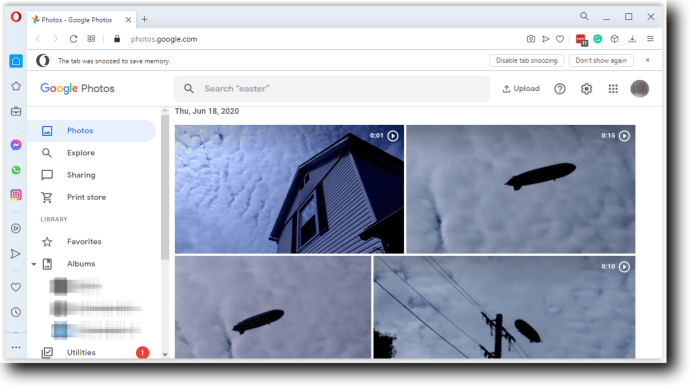
- Klikk på «Bilder» koblingen i venstre navigasjonsmeny – hvis den ikke allerede er valgt.
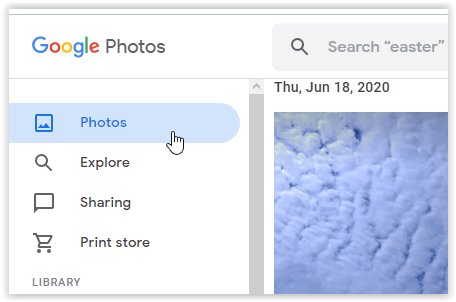
- Bla gjennom bildene dine til du finner et duplikat du vil slette. Kryss av for bildet, og gjenta for eventuelle andre ønskede kopier.
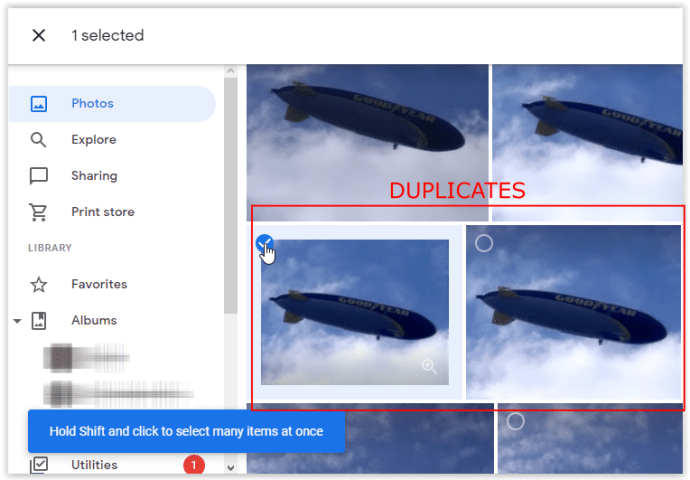
- Klikk på "Søppel" ikonet øverst til høyre og velg "Flytt til søppel" for å flytte alle valgte duplikater. Merk at dette også vil fjerne bildene på alle enheter og fra deres delte plasseringer.
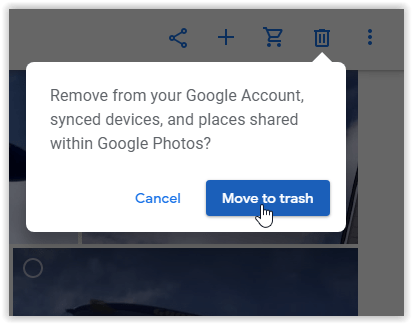
Slett Google Photo Duplicates på en mobilenhet
- Åpne Google Foto-appen fra telefonens startskjerm eller appmeny.
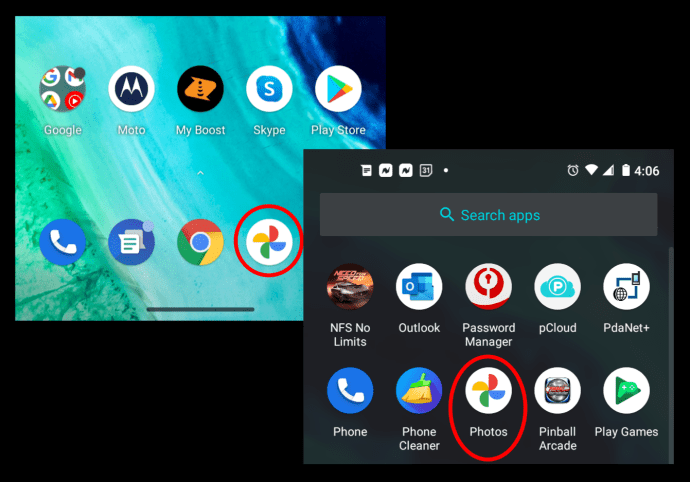
- Trykk på «Bilder» nederst til venstre på skjermen hvis det ikke allerede er valgt.
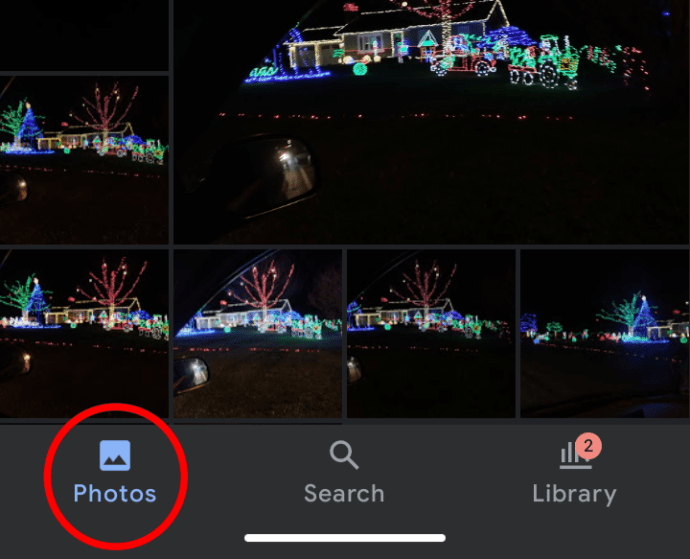
- Bla etter duplikater og kryss av for dem etter ønske.
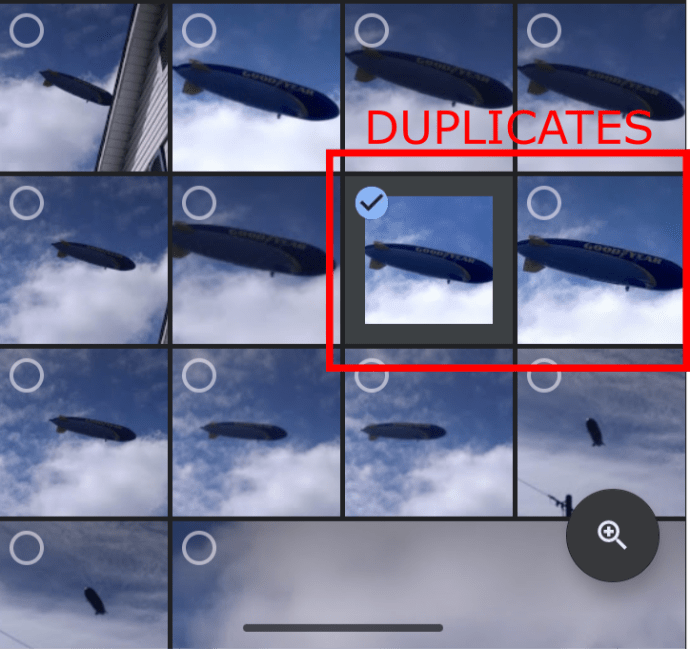
- Trykk på "Trash"-ikonet øverst til høyre på skjermen. Bekreft flytting av valgte filer til papirkurven.
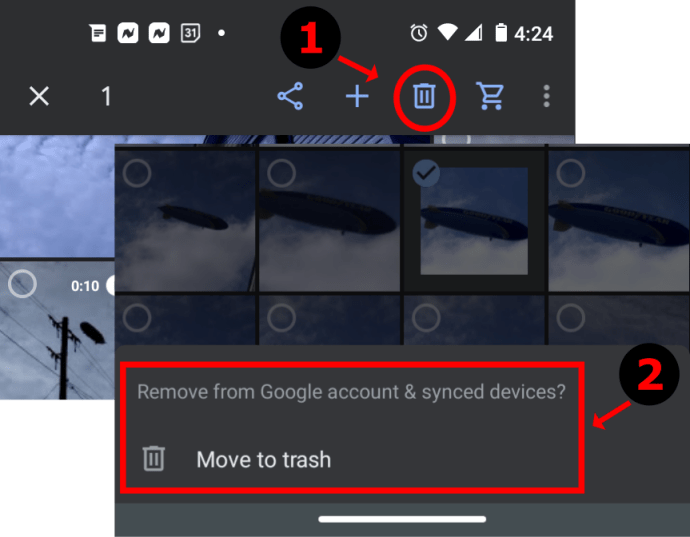
Metoden ovenfor vil fjerne valgte bilder fra Google Foto-lagringen din, og legge dem i papirkurven. Bilder som ble flyttet til papirkurven blir der i 60 dager, så hvis du gjør en feil og sletter feil bilde, kan du raskt gjenopprette det innen den tidsrammen.
Til slutt er det ikke så enkelt som det pleide å være å bli kvitt dupliserte Google Photo-bilder. Google har imidlertid implementert sin deteksjonsalgoritme for å sikre at identiske bilder eller videoer ikke blir lastet opp to ganger. Dessverre kan du fortsatt finne noen duplikater på grunn av feil, manuelt kopierte filer på en annen enhet, gjenopprettingsforsøk, redigeringer og andre scenarier som kan endre metadata. Siden Picasa er død, har du ingen flere bekymringer der med mindre du overfører gamle bilder til Google Foto.